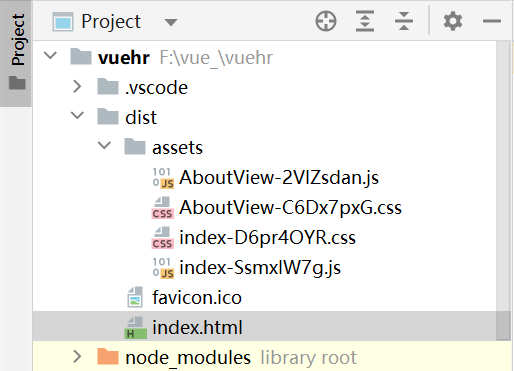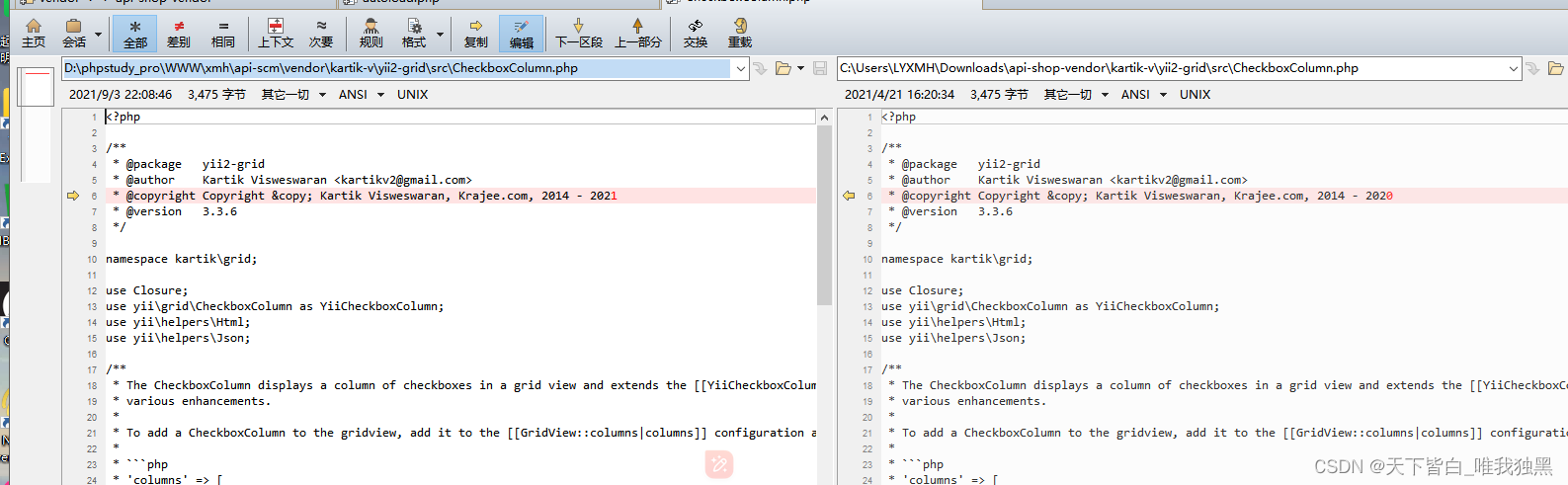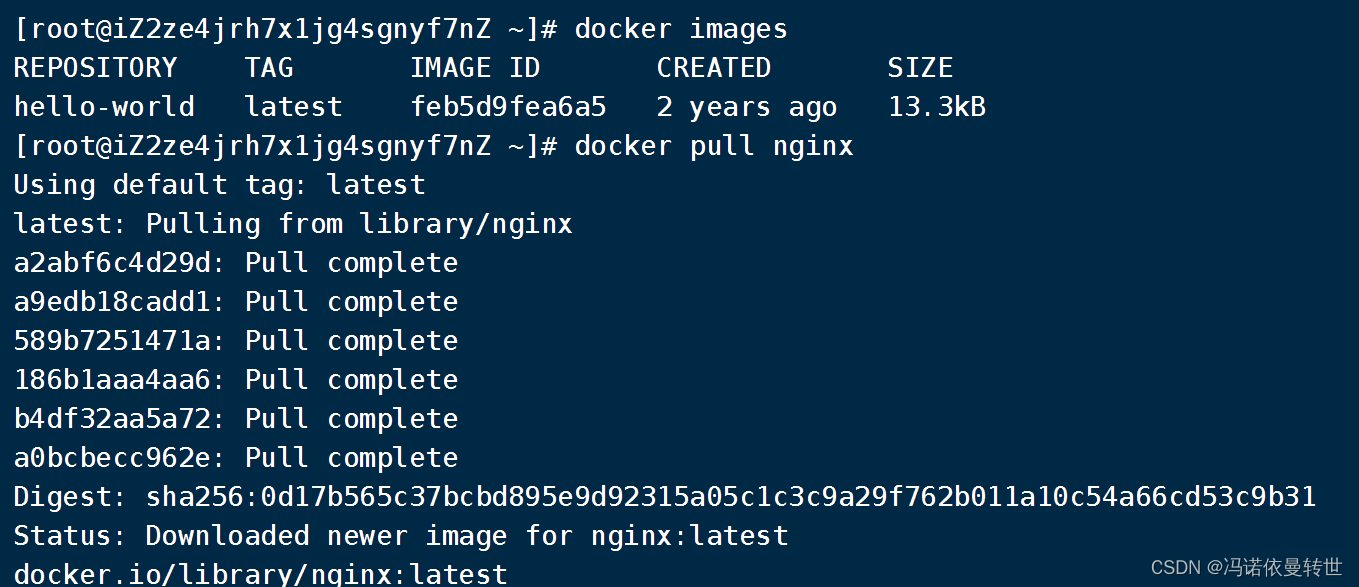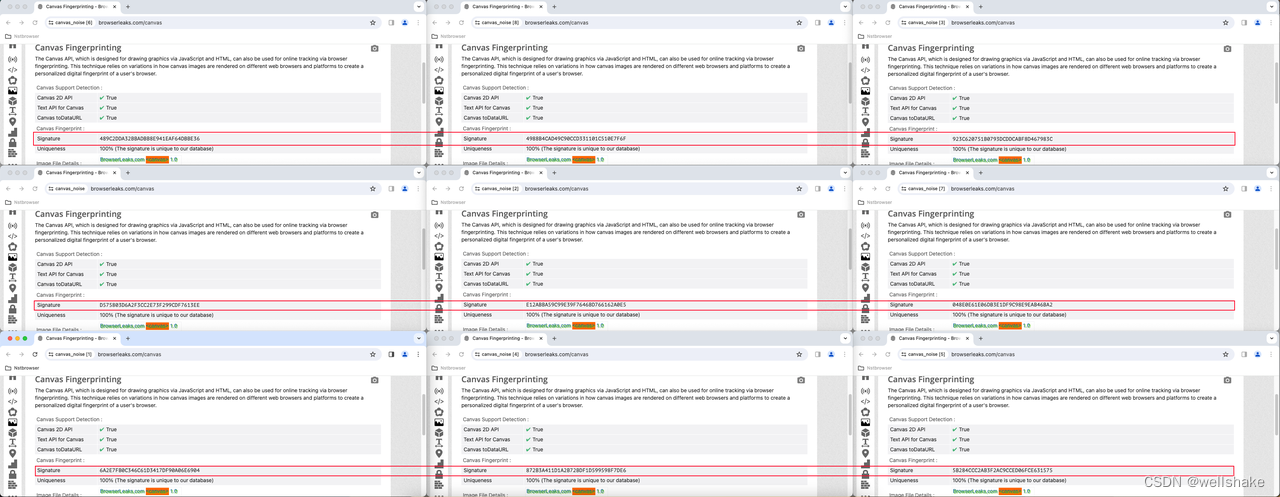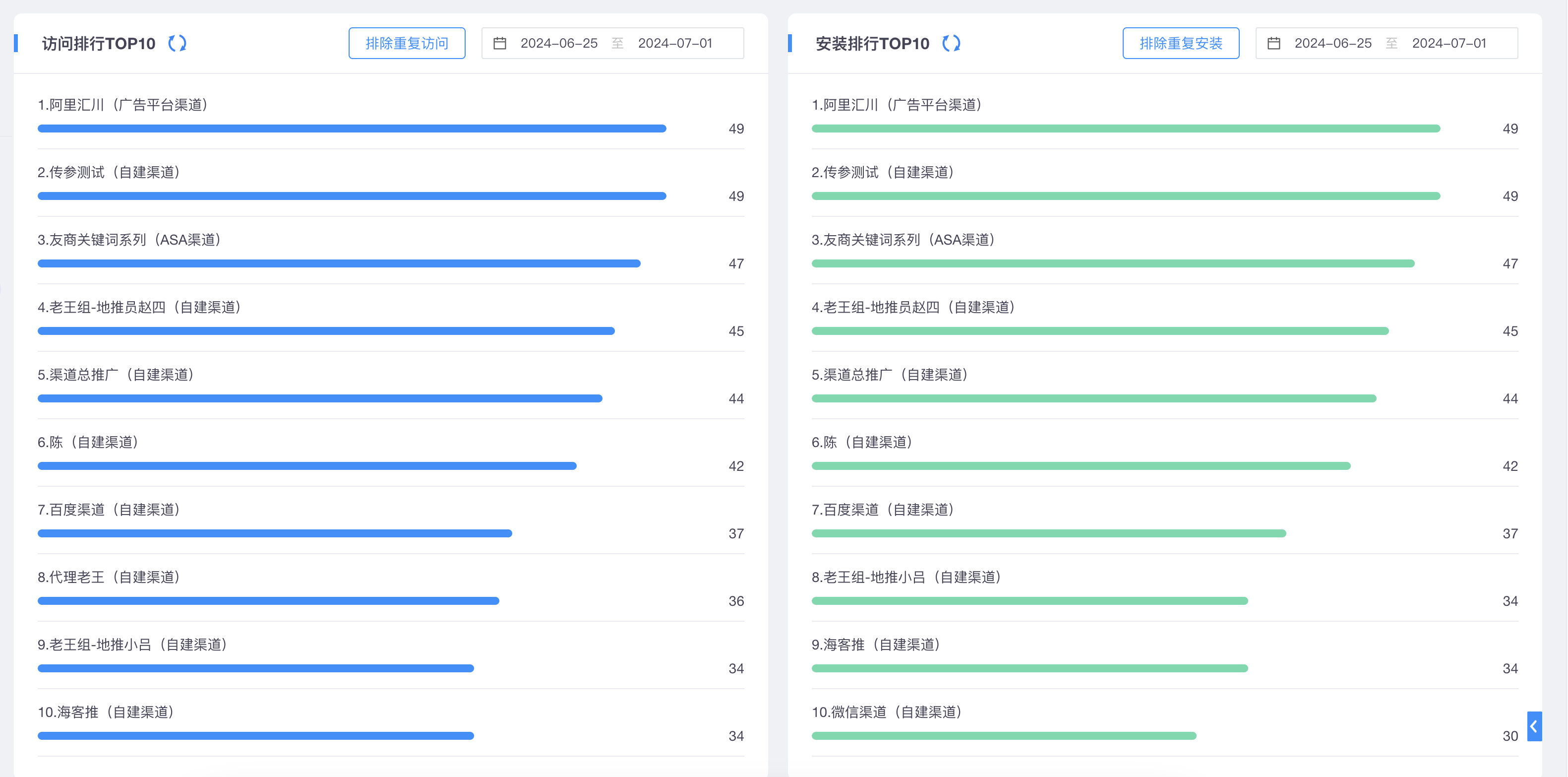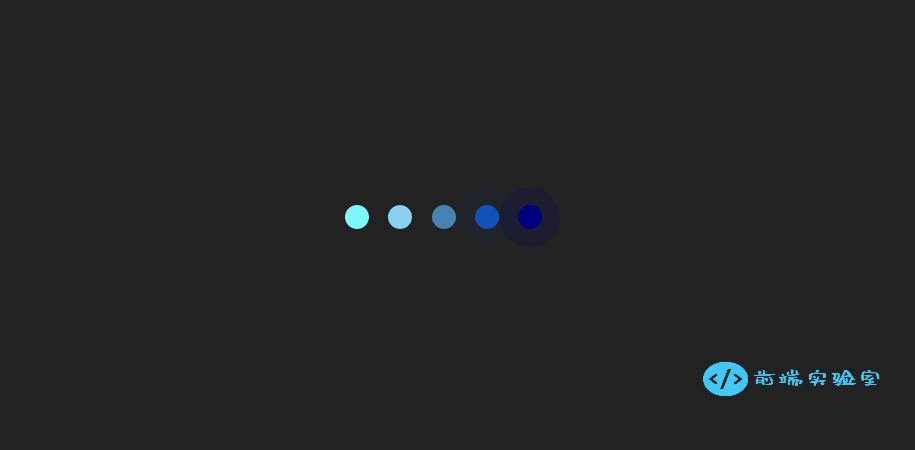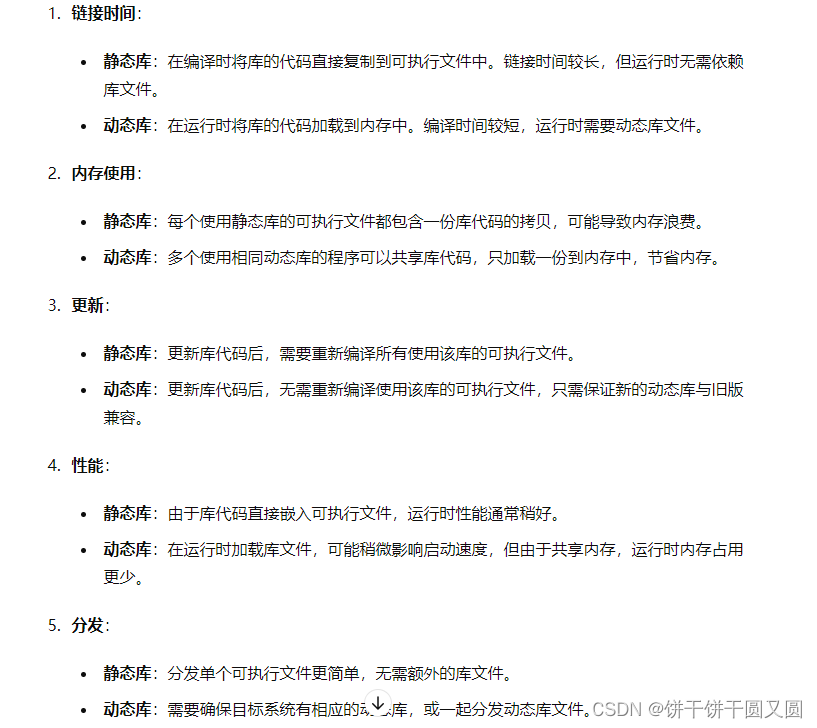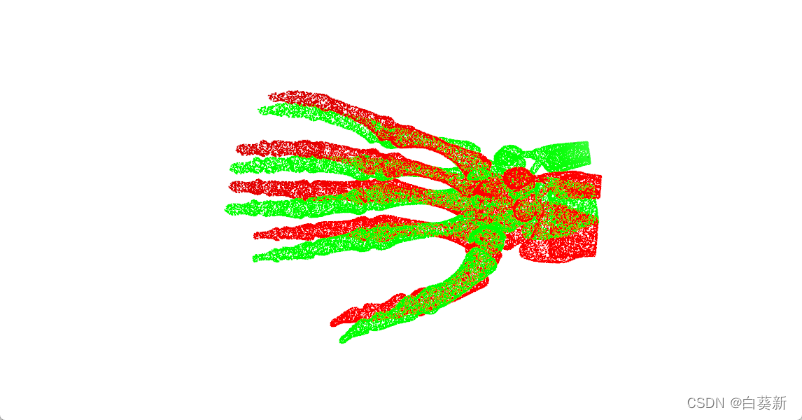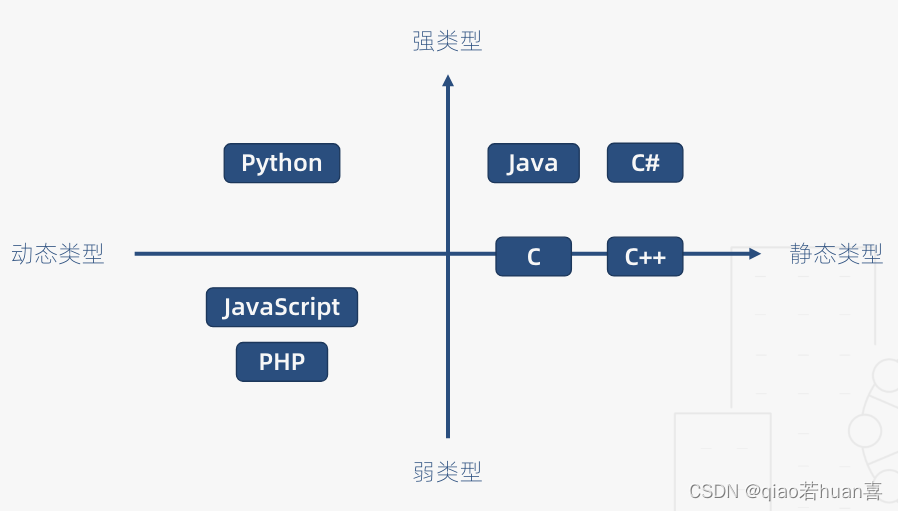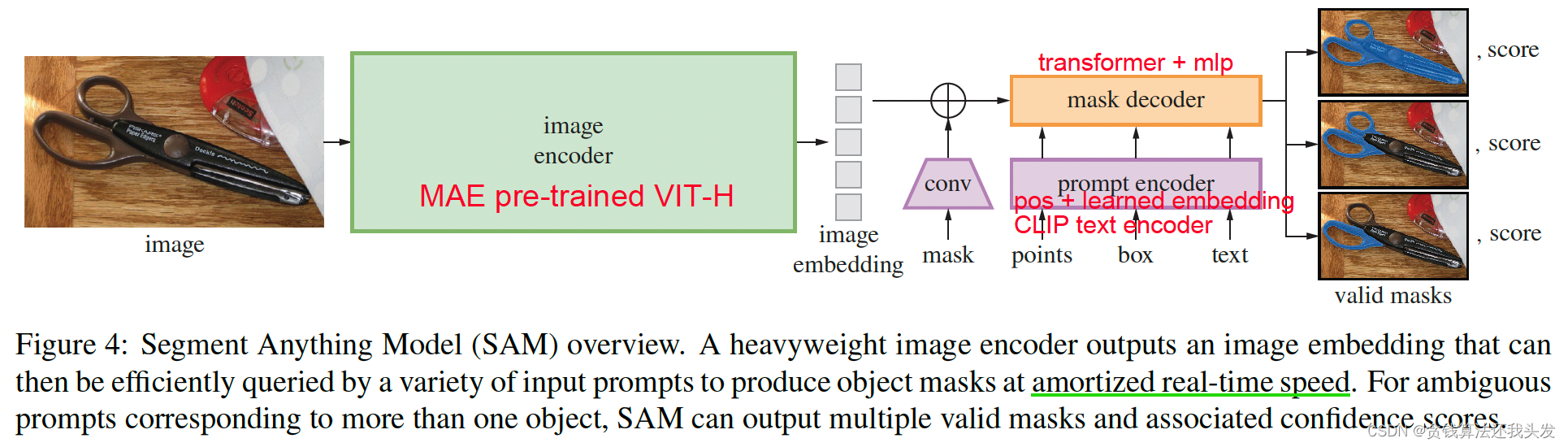如果不会安装Ubuntu,可以看这篇文章
安装到C盘后先创建Ubuntu实例

下载完之后先创建实例,输入自己的实例名以及密码
迁移wsl-2
wsl默认保存在C:\Users<主机名>\AppData\Local下
随着在子系统上安装的软件/服务越来越多,C盘的空间也所剩无几,所以需要迁移wsl - 2
1. 查看已安装的WSL的名称和版本
Powershell请以管理员的方式打开
在Powershell中输入以下命令:
wsl -l -v
NAME STATE VERSION
* Ubuntu-22.04 Stopped 1
docker-desktop-data Stopped 2
docker-desktop Stopped 2
这个Ubuntu-22.04就是上面创建的实例
2. 关闭所有的分支及wsl2
wsl --shutdown
3. 导出系统到指定位置
wsl --export <系统名> <导出目录>
这里的系统名根据自己的实例命名 导出目录也自定义
wsl --export Ubuntu-22.04 D:\wsl-ubuntu-22.04.tar
4. 导入系统到指定位置
wsl --import <系统名> <安装位置> <tar文件目录> WSL版本号
wsl --import Ubuntu D:\WSL2_Ubuntu D:\wsl-ubuntu-22.04.tar --version 2
这里的Ubuntu不能和之前创建的实例名相同(之前博主创建的是Ubuntu22.04实例名) 所以换成Ubuntu
5. 注销分发并删除根文件系统。
wsl --unregister Ubuntu-20.04
将最开始创建的实例删除(没用了,而且之前创建的这个实例是安装在C盘的,在Ubuntu子系统上安装的软件或者配置都会一并加载在C盘上)
删除之后再执行wsl -l -v
PS C:\WINDOWS\system32> wsl -l -v
NAME STATE VERSION
* Ubuntu Stopped 2
docker-desktop-data Stopped 2
docker-desktop Stopped 2
可以看到现在就只有新主机Ubuntu了,之前的主机就注销删除了
6. 配置之前的默认登录用户
ubuntu2204.exe config --default-user <用户名>
PS C:\WINDOWS\system32> ubuntu2204.exe config --default-user hacha
Installing, this may take a few minutes...
Please create a default UNIX user account. The username does not need to match your Windows username.
For more information visit: https://aka.ms/wslusers
Enter new UNIX username: hacha
New password:
Retype new password:
passwd: password updated successfully
操作成功完成。
Installation successful!
这里的2204会根据你下载的版本不同而变化,所以输入完Ubuntu后按下【Tab】键会自动补齐
启动Ubuntu
PS C:\WINDOWS\system32> wsl -l -v
NAME STATE VERSION
* Ubuntu Stopped 2
docker-desktop-data Stopped 2
docker-desktop Stopped 2
PS C:\WINDOWS\system32> wsl -d Ubuntu
root@LAPTOP-H2EI4I6A:/mnt/c/WINDOWS/system32# su - hx
hx@LAPTOP-H2EI4I6A:~$ ls
test
这样就进入到WSL2 下的Ubuntu子系统当中(而且现在该子系统就位于D盘下)
之前在Microsoft Store下载的Ubuntu22.04现在就可以删除了 那么Ubuntu就可以正常使用了
迁移Docker Desktop
下载完Docker Dektop Install.exe 后按照他的步骤走又会给我们安装在C盘上,后续的镜像啥的都在C盘(直接给C盘干满了)
所以就迁移到D盘上来
先将安装包改名为 DockerDestopInstaller.exe
然后切换到安装包的路径下执行以下命令
.\DockerDesktopInstaller.exe install --quiet --accept-license --backend=wsl-2 -always-run-service --installation-dir=D:\DockerDesktop\installer --hyper-v-default-data-root=D:\DockerDesktop\hyper-v-data --windows-containers-default-data-root=D:\DockerDesktop\windows-containers-data --wsl-default-data-root=D:\DockerDesktop\wsl-data
其中–quiet:静默安装,不出现图形界面,后台安装。
–accept-license:接受软件使用许可协议。(了解即可)
启动Docker
在Powershell当中执行以下命令
PS C:\Users\Lenovo> docker -v
Docker version 24.0.6, build ed223bc
PS C:\Users\Lenovo> wsl -l -v
NAME STATE VERSION
* Ubuntu Stopped 2
docker-desktop-data Stopped 2
docker-desktop Stopped 2
看到docker-desktop-data 和docker-desktop表示Docker Desktop安装好了
看到docker -v 表示docker的版本号
安装好了桌面会出现Docker Desktop 快捷方式点击使用

这里的镜像地址就是迁移命令配置的,以后镜像就不会出现在C盘了